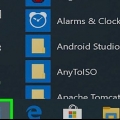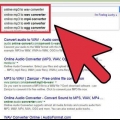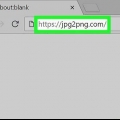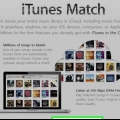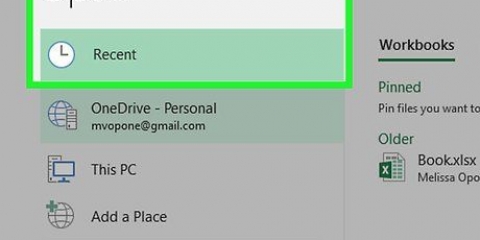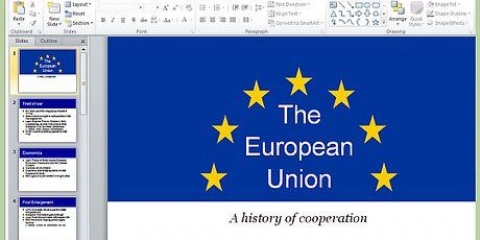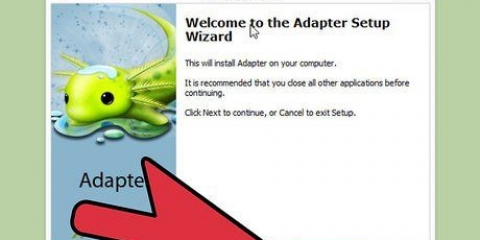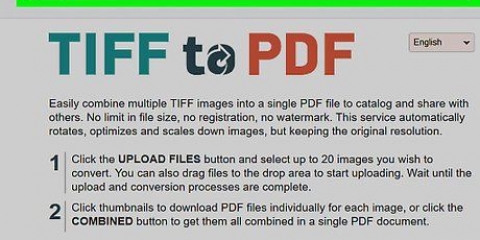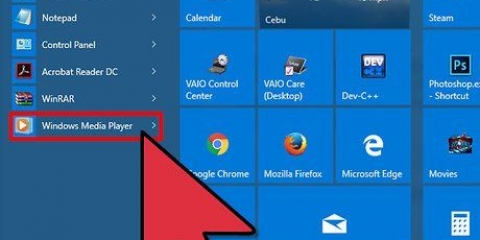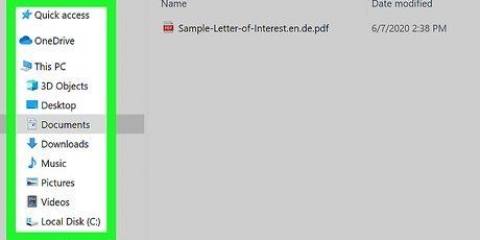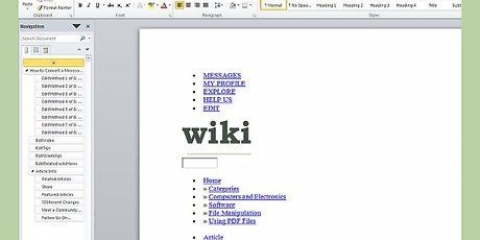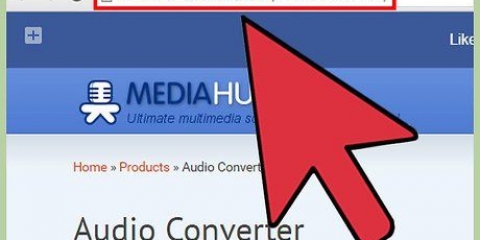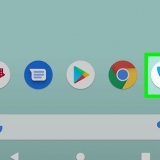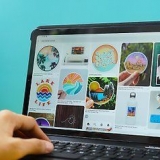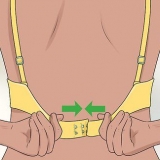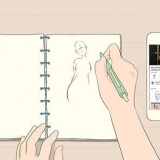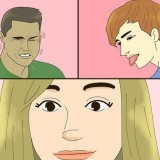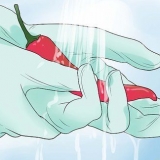Uma taxa de bits mais alta significa maior qualidade, mas também um arquivo maior. Se você codificar com um com perdas arquivo de origem (como mp3, m4a ou ogg) a qualidade sempre se deteriorará mesmo se você selecionar uma taxa de bits alta. Então tente sempre sem perdas arquivos (como FLAC, ALAC ou wav).





Se você ainda não possui o programa, pode comprá-lo e baixá-lo em https://www.dbpoweramp.com/. Há também uma avaliação gratuita de 21 dias, se você quiser experimentá-lo primeiro. 










Você também pode optar por salvar o arquivo diretamente no Google Drive ou Dropbox, clicando em ou em um dos ícones em `Download`. Este site anexa o nome do site a todos os nomes de arquivo. Você pode excluir isso com segurança ao salvar e sempre pode alterar o nome do arquivo mais tarde.
Converter podcasts para mp3
Contente
Como qualquer outro arquivo de áudio, os podcasts podem ser convertidos em outros tipos de arquivos, como MP3. Você pode fazer isso com vários conversores, como iTunes ou dbPowerAmp, ou com um conversor online. Você então tem que abrir o podcast com um programa de sua escolha, definir a codificação para MP3 e escolher a qualidade. Observe que a conversão de um com perdas tipo de arquivo (ou seja: com perdas) como mp3, m4a ou aac para outro com perdas tipo de arquivo reduzirá significativamente a qualidade do produto final. Ao converter de sem perdas tipos de arquivo (sem perda de qualidade) como flac, alac ou wav, este não é o caso.
Degraus
Método 1 de 3: Com iTunes

1. Abra o iTunes. Se você ainda não tem o iTunes, pode baixá-lo aqui: https://www.maçã.com/itunes/download/.

2. Adicionar um podcast à sua biblioteca. Abra o menu `Arquivo` na barra de menus e clique em `Adicionar arquivo à biblioteca`. Agora você terá uma janela onde você pode selecionar arquivos em seu computador.
pressione Ctrl+B no Windows para fazer a barra de menus aparecer.

3. Abra o menu do iTunes e clique em `Preferências`. Agora você irá abrir uma pequena janela com várias opções para o programa.
No Windows, você encontrará a opção `Preferências` no menu `Editar`.

4. Clique em `Importar configurações`. Esta opção está ao lado do texto `Ao inserir CD:` na guia `Geral`.

5. Selecione o menu suspenso `Importar usando` e escolha `Codificação MP3`. Esta opção está na parte superior da janela "Import Settings" e o padrão é "AAC Encoding".

6. Escolha uma configuração de qualidade. Este menu está logo abaixo da opção `Importar com:`. Aqui você pode escolher a taxa de bits dos seus mp3s codificados.

7. Clique em `OK`. Este botão está no canto inferior direito. Você está salvando as configurações alteradas.

8. Navegue até sua biblioteca. Clique no menu suspenso no canto superior esquerdo abaixo da barra de menus e selecione "Música" ou "Podcasts" (dependendo de onde você coloca seu podcast).

9. Selecione o arquivo que deseja converter. Para selecionar vários arquivos, você pode Ctrl (Windows) ou ⌘ Mantenha pressionado cmd (Mac).

10. Abra o menu `Arquivo` e clique em `Converter`. Agora você terá um novo submenu com opções para conversão.

11. Selecione `Criar Versão MP3`. Uma barra de progresso aparecerá agora na parte superior, indicando o processo de conversão. Quando este processo estiver concluído, uma cópia do(s) arquivo(s) selecionado(s) com o novo tipo de arquivo estará em sua biblioteca.
Método 2 de 3: Com dbPowerAmp

1. Abra dbPowerAmp. dbPowerAmp é um programa popular e livre de anúncios para Windows e MacOS para ripar CDs e converter arquivos de áudio.

2. Selecione um arquivo de podcast. dbPowerAmp irá abrir imediatamente em uma janela onde você pode selecionar os arquivos para converter. Depois de escolher um arquivo, você verá um menu com várias opções de codificação.
Você pode selecionar vários arquivos Ctrl (Windows) ou ⌘ Mantenha pressionado cmd (Mac).

3. Selecione “mp3 (Lame)” no menu suspenso “Convertendo para”. Este menu está no canto superior esquerdo da janela.
LAME é o nome do codificador usado.

4. Escolha uma qualidade de codificação. Mova o controle deslizante para a direita para maior qualidade e para a esquerda para menor qualidade. Maior qualidade significa melhor som, mas um processo de codificação mais longo e arquivos maiores.
Você também pode definir as configurações de taxa de bits para VBR (taxa de bits variável) ou CBR (taxa de bits constante). Uma taxa de bits variável é mais eficiente e permite arquivos menores, enquanto uma taxa de bits constante preserva a maior qualidade em todo o arquivo de áudio.

5. Escolha um local de armazenamento. Clique no ícone da pasta e selecione um local em seu computador onde você deseja salvar o arquivo convertido.
Este programa fará uma cópia do seu podcast no novo tipo de arquivo, no novo local. O arquivo de origem apenas permanece no local antigo.

6. Clique em `Converter`. Uma barra de progresso indica o processo de conversão. Quando a barra estiver completamente cheia, aparecerá um botão `Concluído` com o qual você poderá fechar a janela.
Método 3 de 3: Usando um conversor online

1. Vamos parahttps://online-audio-converter.com/ no seu navegador.

2. Clique em `Abrir arquivos` . Uma janela aparecerá agora permitindo que você selecione seu(s) arquivo(s) de podcast no seu computador. Quando seu arquivo for carregado, o nome do arquivo aparecerá ao lado deste botão.
Você também pode fazer upload de arquivos do Google Drive ou Dropbox clicando nos ícones à direita do botão grande.

3. Selecione `mp3` na lista de tipos de arquivo. Você também pode escolher um tipo de arquivo diferente, como m4a, wav ou FLAC.

4. Ajuste o controle deslizante para ajustar a qualidade.
Você pode ajustar as opções de taxa de bits variável, canais de som, fade outs e fade ins clicando em `Configurações avançadas` à direita do controle deslizante.

5. Clique em `Converter`. Uma barra de progresso indica o processo de conversão. Após o processo, um link para download aparecerá.

6. Clique em `Baixar`. Agora você abrirá uma nova janela onde poderá escolher um local para salvar seu podcast convertido.
Pontas
- Taxa de bits mais alta significa maior qualidade de áudio. Tenha em mente que não faz sentido usar uma taxa de bits maior que a do arquivo de origem. Por exemplo, se você quiser codificar um arquivo mp4 de 128kbps para mp3 de 320kbps, a qualidade nunca excederá 128kbps, mesmo que pareça ser. (A qualidade na verdade fica mais baixa, porque você codifica com dois com perdas tipos de arquivo.)
- Se o seu computador tiver vários núcleos de processador, o dbPowerAmp os usará para codificar vários arquivos de uma só vez.
Avisos
- Codificação entre com perdas tipos de arquivo geralmente são desencorajados.
Artigos relacionados
Artigos sobre o tópico "Converter podcasts para mp3"
Оцените, пожалуйста статью
Popular